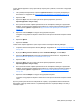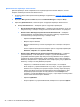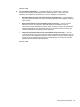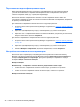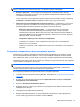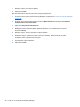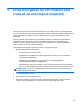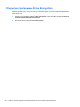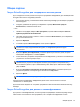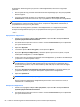HP ProtectTools Getting Started - Windows 7 and Windows Vista
Чтобы зарегистрировать сцену через мастер «Приступая к работе», выполните следующие
действия.
1. На странице мастера «Лицо» щелкните Дополнительно и настройте расширенную
безопасность. Подробнее см.
Дополнительные параметры пользователя на стр. 44.
2. Щелкните OК.
3. Щелкните Пуск или, если сцены уже были зарегистрированы, щелкните
Зарегистрировать новую сцену.
4. Если дополнительных параметров безопасности не выбрано, вам будет предложено
выбрать дополнительный параметр безопасности. Следуйте инструкциям на экране, а
затем щелкните Далее. Подробнее см.
Дополнительные параметры пользователя
на стр. 44.
5. Щелкните значок Камера и следуйте инструкциям на экране.
Следуйте инструкциям на экране и обязательно смотрите в объектив во время съемки
сцен.
6. Щелкните Далее.
7. Щелкните Готово.
Также можно зарегистрировать сцены через панель мониторинга Security Manager:
1. Откройте панель мониторинга Security Manager. Подробнее см.
Открытие Security Manager
на стр. 28.
2. В разделе Мои учетные записи щелкните Credential Manager, а затем Лицо.
3. Щелкните Дополнительно и настройте расширенную безопасность. Подробнее см.
Дополнительные параметры пользователя на стр. 44.
4. Щелкните OК.
5. Щелкните Пуск или, если сцены уже были зарегистрированы, щелкните
Зарегистрировать новую сцену.
6. Если дополнительных параметров безопасности не выбрано, вам будет предложено
выбрать дополнительный параметр безопасности. Следуйте инструкциям на экране, а
затем щелкните Далее. Подробнее см.
Дополнительные параметры пользователя
на стр. 44.
7. Щелкните значок Камера и следуйте инструкциям на экране.
Следуйте инструкциям на экране и обязательно смотрите в объектив во время съемки
сцен.
Для получения дополнительных сведений см. справку о программном обеспечении Face
Recognition, щелкнув синий значок ? в правой верхней части страницы «Вход в систему с
помощью лица».
Мои данные для входа 43